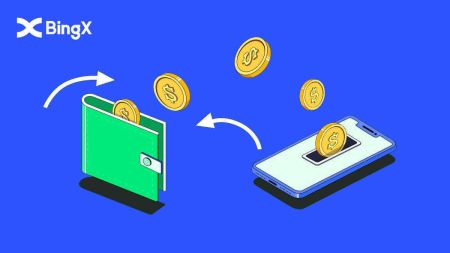Як зняти та внести депозит у BingX
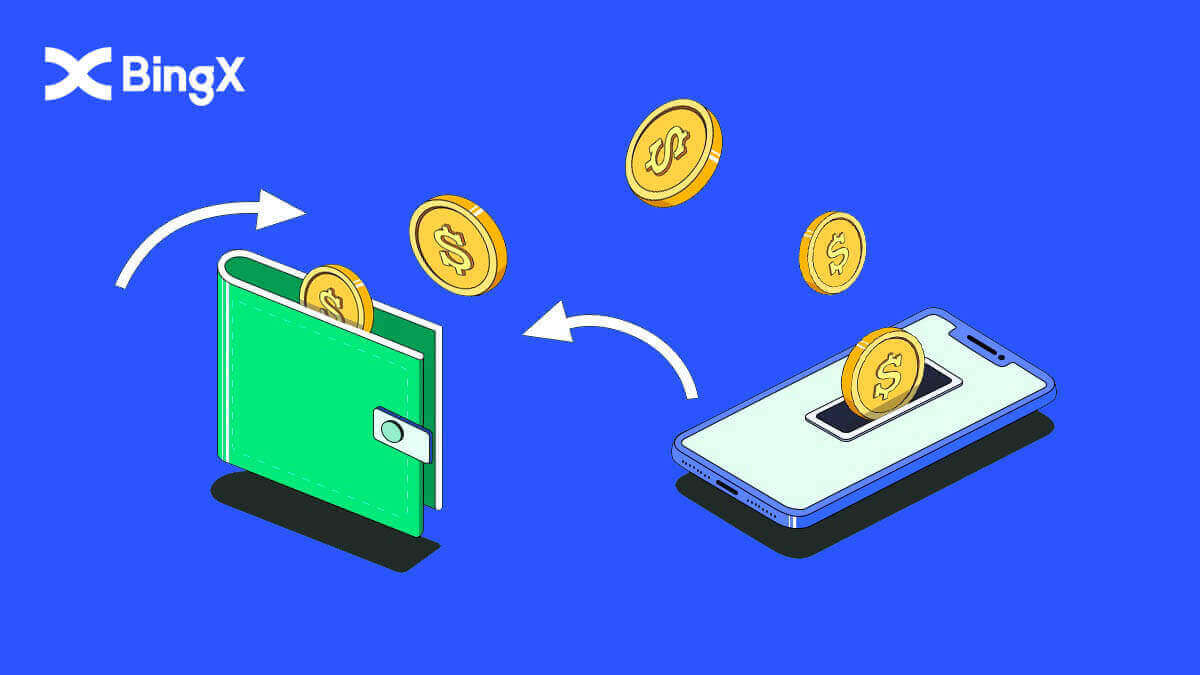
- Мову
-
English
-
العربيّة
-
简体中文
-
हिन्दी
-
Indonesia
-
Melayu
-
فارسی
-
اردو
-
বাংলা
-
ไทย
-
Tiếng Việt
-
Русский
-
한국어
-
日本語
-
Español
-
Português
-
Italiano
-
Français
-
Deutsch
-
Türkçe
-
Nederlands
-
Norsk bokmål
-
Svenska
-
Tamil
-
Polski
-
Filipino
-
Română
-
Slovenčina
-
Zulu
-
Slovenščina
-
latviešu valoda
-
Čeština
-
Kinyarwanda
-
Български
-
Dansk
-
Kiswahili
Щоб отримати готівку, ви також можете продати або зняти свою криптовалюту.
Метод виведення в BingX
Як вийти з BingX
1. Увійдіть у свій обліковий запис BingX і натисніть [Актив] - [Вилучити] .
2. Знайдіть область пошуку у верхній частині сторінки.

3. У пошуковому полі введіть USDT, а потім виберіть USDT, як показано нижче.

4. Виберіть [Вивести] , а потім натисніть вкладку TRC20 .

Щоб перевести з BingX Exchange на власний гаманець у додатку Binance, вам також потрібно відкрити обліковий запис у додатку Bincance.
5. У додатку Binance виберіть [Wallets] , потім натисніть вкладку [Spot] і натисніть значок [Deposit] .

6. З’явиться нове вікно, виберіть вкладку [Крипто] і натисніть USDT .

7. На сторінці депозиту USDT виберіть TRON (TRC20) .

8. Натисніть піктограму копіювання адреси та адресу депозиту USDT, як показано.

9. Поверніться до програми BingX Exchange, вставте адресу депозиту USDT, яку ви скопіювали раніше з Binance, у поле «Адреса». Введіть кількість, яка вас зацікавить, натисніть [Вивести] , а потім завершіть, натиснувши [Вивести] внизу сторінки.

Часті запитання (FAQ)
Комісія за зняття
| Торгові пари |
Діапазон поширення |
Комісія за зняття |
| 1 |
USDT-ERC21 |
20 доларів США |
| 2 |
USDT-TRC21 |
1 USDT |
| 3 |
USDT-OMNI |
28 доларів США |
| 4 |
USDC |
20 доларів США |
| 5 |
BTC |
0,0005 BTC |
| 6 |
ETH |
0,007 ETH |
| 7 |
XRP |
0,25 XRP |
Нагадування: щоб забезпечити своєчасність виведення коштів, система автоматично розраховує розумну комісію за обробку на основі коливань комісії за газ кожного токена в режимі реального часу. Таким чином, наведені вище збори за обробку наведені лише для довідки, і фактична ситуація має перевагу. Крім того, щоб гарантувати, що зміни в комісії не впливатимуть на зняття коштів користувачів, мінімальні суми зняття будуть динамічно коригуватися відповідно до змін у комісії за обробку.
Про обмеження на зняття (до/після KYC)
a. Неперевірені користувачі
- 24-годинний ліміт зняття: 50 000 USDT
- Сукупний ліміт зняття: 100 000 USDT
-
Обмеження на зняття коштів підлягають як 24-годинному ліміту, так і сукупному ліміту.
b.
- 24-годинний ліміт зняття: 1 000 000
- Сукупний ліміт зняття: необмежений
Інструкції щодо неотриманих вилучень
Переказ коштів з вашого облікового запису BingX на іншу біржу або гаманець складається з трьох кроків: запит на зняття в BingX - підтвердження мережі блокчейн - депозит на відповідній платформі.
Крок 1: TxID (ідентифікатор транзакції) буде згенеровано протягом 30-60 хвилин, що вказує на те, що BingX успішно транслював трансакцію зняття коштів у відповідний блокчейн.
Крок 2: Коли TxID буде згенеровано, натисніть «Копіювати» в кінці TxID і перейдіть до відповідного Block Explorer, щоб перевірити статус транзакції та підтвердження в блокчейні.
Крок 3. Якщо блокчейн показує, що транзакція не підтверджена, дочекайтеся завершення процесу підтвердження. Якщо блокчейн показує, що транзакцію вже підтверджено, це означає, що ваші кошти було успішно переведено, і ми не можемо надати будь-яку подальшу допомогу з цього приводу. Щоб отримати додаткову допомогу, вам потрібно буде зв’язатися зі службою підтримки за адресою депозиту.
Примітка. Через можливе перевантаження мережі обробка вашої транзакції може бути значною затримкою. Якщо TxID не було згенеровано протягом 6 годин у ваших «Активах» - «Рахунок коштів», зв’яжіться з нашою цілодобовою онлайн-службою підтримки та надайте таку інформацію:
- Скріншот запису про зняття коштів відповідної транзакції;
- Ваш обліковий запис BingX
Примітка. Ми розглянемо вашу справу, коли отримаємо ваші запити. Будь ласка, переконайтеся, що ви надали знімок екрана запису про зняття коштів, щоб ми могли своєчасно вам допомогти.
Методи депозиту в BingX
Внесіть Crypto в BingX
1. На головній сторінці натисніть [Активи] у правому куті нижче. 2. У вікні Asset wallet натисніть вкладку [Deposit] . 3. У розділі пошуку знайдіть криптовалюту, яку ви хочете внести, ввівши її в цю область. 4. У цьому випадку ми вибираємо USDT. Введіть його під час пошуку, як показано. Коли з’явиться піктограма USDT, натисніть її. 5. Будь ласка, уважно перегляньте Посібник користувача щодо депозиту та зняття коштів . Установіть прапорець, щоб прочитати умови. Потім натисніть [OK] . 6. Після узгодження термінів і умов Посібника користувача щодо депозиту та зняття коштів. Виберіть TRC20





клацнувши на ньому, і введіть свою адресу депозиту BingX на платформі виведення, вставивши або відсканувавши QR-код. Після цього зачекайте, поки ваші активи будуть зараховані.

7. Перегляньте підказки, щоб дізнатися більше про депозит і переказ, коли з’явиться вікно підказок.

Купуйте Crypto в BingX
Купуйте Crypto в BingX з P2P
1. На головній сторінці натисніть [Депозит/Купити криптовалюту].

2. Натисніть [P2P] . 3. У вкладці [Купити]

введіть платіжну вартість або суму в доларах США, яку ви хотіли б купити , і натисніть [Купити за 0 комісій] , щоб розмістити замовлення. 4. Виберіть спосіб оплати та натисніть [Купити] . 5. Після того, як замовлення створено, натисніть [Оплатити] та попросіть платіжну інформацію у продавця. 6. Здійсніть платіж на відповідній сторонній платформі після отримання платіжної інформації. 7. Після завершення платежу натисніть [Переведено, сповістити продавця] на сторінці замовлення та зачекайте, поки продавець підтвердить отримання вашого платежу.





Купуйте Crypto в BingX за допомогою кредитної картки
1. Натисніть [Купити криптовалюту] .

2. Клацніть на панелі [Купити криптовалюту за допомогою кредитної картки] у розділі Spot. 3. Виберіть USDT для обміну. Під сумою клацніть стрілку вниз, щоб вибрати USD. 4. Виберіть фіат вашої країни. Тут ми вибираємо USD. 5. На панелі поруч із доларами США введіть [Суму] , яку ви хочете купити. Після введення суми натисніть [Купити] . Сума буде автоматично конвертована з доларів США в USDT, як показано в розділі «Орієнтовна сума» . 6. Будь ласка, уважно перегляньте Угоду про ризики, клацніть позначку «Я прочитав і погоджуюся із Заявою про розкриття інформації». Потім натисніть [OK]




кнопку, як показано.

7. Після прийняття угоди про ризик ви продовжите вводити свою електронну адресу в розділі [Електронна пошта] . Потім натисніть [Продовжити] .

Часті запитання (FAQ)
Короткий опис неправильних депозитів
Внесіть неправильні криптовалюти на адресу, яка належить BingX:
- Зазвичай BingX не надає послуги відновлення токенів/монет. Проте, якщо ви зазнали значних збитків у результаті неправильно внесених токенів/монет, BingX може, виключно на наш розсуд, допомогти вам повернути ваші токени/монети за контрольовану ціну.
- Детально опишіть свою проблему, надавши свій обліковий запис BingX, назву токена, адресу депозиту, суму депозиту та відповідний TxID (обов’язково). Наша онлайн-підтримка негайно визначить, чи відповідає він вимогам для отримання чи ні.
- Якщо можливо отримати вашу валюту під час спроби отримати її, відкритий ключ і закритий ключ гарячого та холодного гаманця потрібно таємно експортувати та замінити, і для координації буде залучено кілька відділів. Це відносно великий проект, який, як очікується, займе щонайменше 30 робочих днів і навіть більше. Будь ласка, терпляче зачекайте на нашу подальшу відповідь.
Здійсніть депозит на неправильну адресу, яка не належить BingX:
Якщо ви перенесли свої маркери на неправильну адресу, яка не належить BingX, вони не надійдуть на платформу BingX. Нам шкода, що ми не можемо надати вам будь-яку подальшу допомогу через анонімність блокчейну. Рекомендуємо зв’язатися з відповідними сторонами (власником адреси/біржею/платформою, до якої належить адреса).
Депозит ще не зарахований
Передачі активів у ланцюжку поділяються на три сегменти: підтвердження переказу з облікового запису – підтвердження блокчейну – підтвердження BingX.
Сегмент 1: Виведення активів, позначене як «завершене» або «успішне» в системі обміну переказом, означає, що транзакція була успішно передана в мережу блокчейн. Але це не означає, що транзакція була зарахована на платформі одержувача.
Сегмент 2: Зачекайте, поки транзакція буде повністю підтверджена вузлами мережі блокчейн. Ще може знадобитися деякий час, щоб ця конкретна транзакція була повністю підтверджена та зарахована на біржу призначення.
Сегмент 3: Лише коли кількість підтверджень блокчейну буде достатньою, відповідна транзакція буде зарахована на рахунок призначення. Кількість необхідних «підтверджень мережі» відрізняється для різних блокчейнів.
Будь ласка, зверніть увагу:
1. Через можливу перевантаженість мережі блокчейну може виникнути значна затримка в обробці вашої транзакції. Ви можете отримати TxID від сторони, що відправляє переказ, і перейти на сторінку etherscan.io/tronscan.org, щоб перевірити хід депозиту.
2. Якщо транзакцію було повністю підтверджено блокчейном, але не зараховано на ваш обліковий запис BingX, будь ласка, надайте нам свій обліковий запис BingX, TxID і знімок екрана сторони, яка здійснює переказ. Наша служба підтримки клієнтів допоможе негайно розібратися.
Як обміняти валюту?
Користувачі вносять валюту в BingX. Ви можете конвертувати свої активи в інші валюти на сторінці «Конвертувати».
Ви можете внести криптовалюту на свій рахунок BingX. Якщо ви хочете конвертувати свої цифрові активи в інші валюти, ви можете зробити це, перейшовши на конвертовану сторінку.
- Відкрийте програму BingX - Мої активи - Конвертувати
- Ліворуч виберіть валюту, яку ви маєте, а праворуч виберіть валюту, яку хочете обміняти. Введіть суму, яку хочете обміняти, і натисніть «Конвертувати».
Курси обміну:
курси обміну базуються на поточних цінах, а також на глибині та цінових коливаннях на кількох спотових біржах. За конвертацію стягуватиметься комісія 0,2%.
- Мову
-
ქართული
-
Қазақша
-
Suomen kieli
-
עברית
-
Afrikaans
-
Հայերեն
-
آذربايجان
-
Lëtzebuergesch
-
Gaeilge
-
Maori
-
Беларуская
-
አማርኛ
-
Туркмен
-
Ўзбек
-
Soomaaliga
-
Malagasy
-
Монгол
-
Кыргызча
-
ភាសាខ្មែរ
-
ລາວ
-
Hrvatski
-
Lietuvių
-
සිංහල
-
Српски
-
Cebuano
-
Shqip
-
中文(台灣)
-
Magyar
-
Sesotho
-
eesti keel
-
Malti
-
Македонски
-
Català
-
забо́ни тоҷикӣ́
-
नेपाली
-
ဗမာစကာ
-
Shona
-
Nyanja (Chichewa)
-
Samoan
-
Íslenska
-
Bosanski
-
Kreyòl